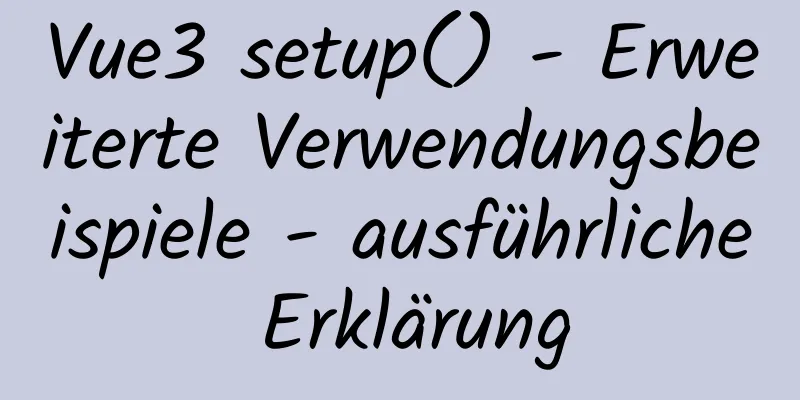Grafisches Tutorial zur Installation der MySQL-Datenbank und Konfiguration von Umgebungsvariablen auf dem Mac

Installieren Sie MySQLLaden Sie MySQL herunter. Ich habe heruntergeladen: mysql-8.0.11-macos10.13-x86_64.dmg Öffnen Sie mysql-8.0.11-macos10.13-x86_64.dmg per Doppelklick und doppelklicken Sie dann auf mysql-8.0.11-macos10.13-x86_64.pkg
Klicken Sie einfach auf Weiter. Die Installation ist kinderleicht, es gibt nichts zu sagen
Wählen Sie hier „Legacy-Passwortverschlüsselung verwenden“ aus. Andernfalls erhalten Sie beim Verwenden von Navicat zum Herstellen einer Verbindung mit MySQL eine Fehlermeldung, dass die Authentifizierung nicht geladen werden kann.
Legen Sie ein Passwort für den Benutzer „root“ fest
Installation abgeschlossen
Nach erfolgreicher Installation gibt die Verwendung des MySQL-Befehls den Fehler zurück: Befehl nicht gefunden, da die Umgebungsvariablen nicht konfiguriert wurden. Konfigurieren von UmgebungsvariablenZunächst müssen Sie wissen, welche Art von Shell Sie unter Mac OS X verwenden. Öffnen Sie das Terminal und geben Sie ein: echo $SHELL Drücken Sie zur Ausführung die Eingabetaste. Wenn die Ausgabe „csh“ oder „tcsh“ lautet, verwenden Sie C Shell. Wenn die Ausgabe lautet: bash, sh, zsh, dann verwenden Sie wahrscheinlich eine Variante der Bourne Shell. Die Standard-Shell für Mac OS X vor 10.2 war C Shell. Die Standard-Shell für Mac OS X 10.3 und höher ist Bourne Shell. Meines ist Bash:
Eingabe: cd /usr/local/mysql, drücken Sie zur Ausführung die Eingabetaste Geben Sie dann ein: Sie müssen das Root-Benutzerkennwort eingeben. Sudo wird vom Root-Benutzer verwendet, um die Umgebungsvariablendatei zu ändern.
Nachdem wir den Editor aufgerufen haben, drücken wir zuerst „i“, um in den Zustand „Einfügen“ zu wechseln. Sie können den Inhalt bearbeiten, indem Sie den Cursor nach oben, unten, links oder rechts bewegen oder die Leertaste, die Rücktaste und die Eingabetaste drücken, genau wie unter WINDOWS.
Geben Sie unten im Dokument ein:
Drücken Sie dann Esc, um den Einfügezustand zu verlassen, und geben Sie unten :wq ein, um zu speichern und zu beenden (oder drücken Sie direkt Umschalt+zz oder wechseln Sie in den Großbuchstabenmodus und drücken Sie ZZ, um zu speichern und zu beenden).
Geben Sie „source .bash_profile“ ein und drücken Sie die Eingabetaste, um die Umgebungsvariablen auszuführen und zu starten. Geben Sie dann den MySQL-Befehl ein, um es zu verwenden.
Wenn Sie mit Navicat keine Verbindung zu MySQL herstellen können,
Dies bedeutet wahrscheinlich, dass das Authentifizierungs-Plugin „caching_sha2_password“ nicht geladen werden kann. lösen
Nach dem Testen habe ich festgestellt, dass die obige Methode jedes Mal, wenn das Terminal geschlossen und erneut geöffnet wird, eine erneute Ressourcenzuweisung von .bash_profile erfordert. PS: Der folgende Test ist immer noch ungültig und wurde noch nicht gelöst In einigen Artikeln steht vi ~/.zshrc, fügen Sie es hier hinzu: export PATH=${PATH}:/usr/local/mysql/bin
Nach dem Speichern geben Sie die Quelle ~/.zshrc ein und Sie können es ein für alle Mal erledigen. Einige Artikel erwähnen die Änderung von ~/.bashrc. Wenn das System zsh ist, ist die Änderung von bashrc ungültig. Dies ist das Ende dieses grafischen Tutorials zur Installation einer MySQL-Datenbank auf einem Mac und zur Konfiguration von Umgebungsvariablen. Weitere Informationen zur Installation und Konfiguration einer MySQL-Datenbank auf einem Mac finden Sie in früheren Artikeln auf 123WORDPRESS.COM oder in den verwandten Artikeln weiter unten. Ich hoffe, Sie werden 123WORDPRESS.COM auch in Zukunft unterstützen! Das könnte Sie auch interessieren:
|
<<: CSS-Code zum Erstellen von 10 modernen Layouts
>>: Lösung für den Vue3.0-Fehler: Modul „worker_threads“ kann nicht gefunden werden
Artikel empfehlen
JavaScript zur Implementierung eines einfachen Web-Rechners
Hintergrund Da ich einem neuen Projektteam zugewi...
Miniprogramm zur Implementierung einer einfachen Listenfunktion
In diesem Artikelbeispiel wird der spezifische Co...
Vue-Router erlaubt keine Navigation zum aktuellen Standort (/Pfad) Fehlerursachen und -behebungen
Inhaltsverzeichnis Fehlermeldung Ursache Fehlerde...
Analyse von Problemen, die durch die Groß-/Kleinschreibung von MySQL verursacht werden
MySQL unterscheidet zwischen Groß- und Kleinschre...
Hinweise zu den Formularkomponenten des Elements
Elementform und Codeanzeige Weitere Einzelheiten ...
Asynchrone Programmierung in Javascript: Verstehen Sie Promise wirklich?
Inhaltsverzeichnis Vorwort Grundlegende Verwendun...
MySQL startet langsames SQL und analysiert die Ursachen
Schritt 1. Aktivieren Sie die langsame MySQL-Abfr...
8 Gründe, warum Sie die Xfce-Desktopumgebung für Linux verwenden sollten
Aus verschiedenen Gründen (einschließlich Neugier...
Rückgängigmachen der Anmeldung in MySQL
Konzepteinführung: Wir wissen, dass das Redo-Log ...
MySQL 5.7.12 Installations- und Konfigurations-Tutorial unter Mac OS 10.11
So installieren und konfigurieren Sie MySQL auf M...
Beispiel für die Implementierung einer farbigen Fortschrittsbalkenanimation mit CSS3
Kurzes Tutorial Dies ist ein CSS3-Farbfortschritt...
Beispiel für den Aufbau eines Jenkins-Dienstes mit Docker
Ziehen Sie das Bild root@EricZhou-MateBookProX: D...
jQuery löst das Problem, dass das ursprüngliche Ereignis nach dem Hinzufügen von Elementen nicht ausgeführt wird
Schauen wir uns zunächst meinen Fehlercode an. ht...
Natives JavaScript, um den Karusselleffekt zu erzielen
In diesem Artikel wird der spezifische Code für J...
Installations-Tutorial zur dekomprimierten Version von MySQL 5.7.23 mit Bildern und Text
Da es zu mühsam ist, jedes Mal das Installationst...